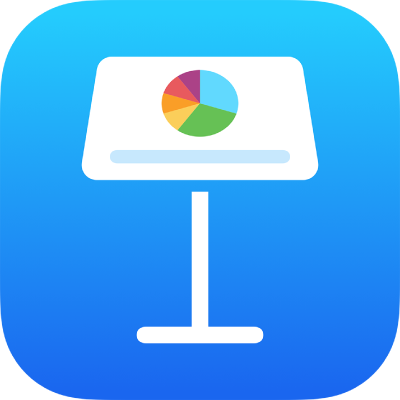
Girar objectes, invertir-los i canviar-ne la mida al Keynote de l’iPad
Pots canviar la mida d’un objecte lliurement (per modificar‑ne les proporcions com vulguis) o proporcionalment (per fer‑lo més gran o més petit sense canviar‑ne les proporcions). També pots configurar‑lo perquè tingui unes dimensions específiques. Pots girar o invertir qualsevol objecte excepte una taula, gràfic o galeria d’imatges.
Canviar la mida d’un objecte
Toca un objecte o un grup d’objectes per seleccionar-los.
Si no veus punts blaus al voltant de l’objecte, l’objecte està bloquejat; hauràs de desbloquejar‑lo per poder canviar‑ne la mida.
Per definir si vols que l’objecte es redimensioni lliurement o proporcionalment, toca
 , toca Disposició i, després, activa o desactiva l’opció “Mantenir proporcions”.
, toca Disposició i, després, activa o desactiva l’opció “Mantenir proporcions”.Nota: Els grups que contenen alguns objectes determinats només es poden canviar de mida proporcionalment. Entre aquests objectes s’inclouen les imatges i vídeos que s’han girat i les formes que tenen un punt verd quan estan seleccionades, així com els objectes 3D.
Fes una de les accions següents:
Canviar la mida lliurement: arrossega un punt blau de la part superior, la part inferior o els costats (no d’un angle) de l’objecte.
Aquesta acció només la podràs fer si l’opció “Mantenir proporcions” està desactivada (consulta el pas 2 anterior).
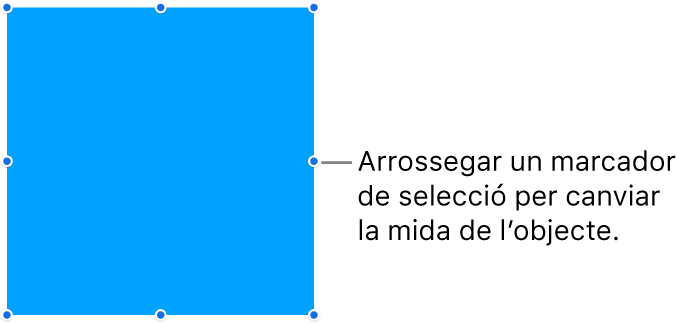
Canviar la mida proporcionalment: arrossega un angle d’un marcador de selecció en diagonal.
Canviar la mida des del centre: mantén premut un punt blau, mantén premut el centre de l’objecte i arrossega el punt blau.
Canviar la mida perquè tingui unes dimensions específiques: toca
 , toca Disposició, toca Amp. o Al. i introdueix valors d’amplada i alçada.
, toca Disposició, toca Amp. o Al. i introdueix valors d’amplada i alçada.
Fer coincidir les mides de dos objectes
Pots fer coincidir ràpidament les mides de dos objectes d’una diapositiva. Potser et serà més fàcil utilitzar les dues mans per fer aquesta operació.
Selecciona l’objecte que vols canviar de mida i arrossega un punt blau per començar a canviar-ne la mida.
Mentre arrossegues, mantén premut un altre objecte que vulguis que tingui la mateixa mida.
Quan apareguin les paraules “Mateixa mida”, aixeca els dos dits alhora.

Girar un objecte
Nota: No pots girar una taula, gràfic o galeria d’imatges. Si vols girar un objecte 3D, consulta Afegir objectes 3D.
Per girar un objecte, fes una de les accions següents:
Toca l’objecte per seleccionar-lo, col·loca‑hi dos dits a sobre i, després, gira la mà en la direcció en què vols girar l’objecte.
Un cop iniciada la rotació, pots continuar‑la arrossegant amb un sol dit. Apareixerà una guia que mostra l’angle de rotació.
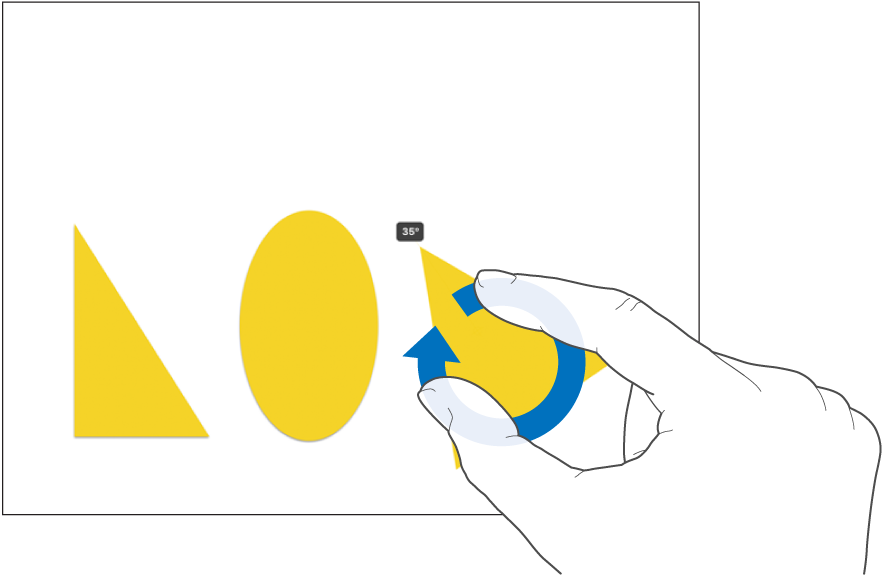
Toca un objecte per seleccionar-lo, toca
 , toca Disposició i després toca Girar. Arrossega la roda que hi ha a sota de Girar o introdueix un valor d’angle per especificar l’angle de rotació que vols aplicar a l’objecte.
, toca Disposició i després toca Girar. Arrossega la roda que hi ha a sota de Girar o introdueix un valor d’angle per especificar l’angle de rotació que vols aplicar a l’objecte.
Invertir un objecte
Nota: No pots invertir una taula, gràfic, galeria d’imatges o objecte 3D.
Toca un objecte per seleccionar‑lo i, després, toca
 .
.Toca Disposició i, després, toca “Invertir verticalment” o “Invertir horitzontalment”.